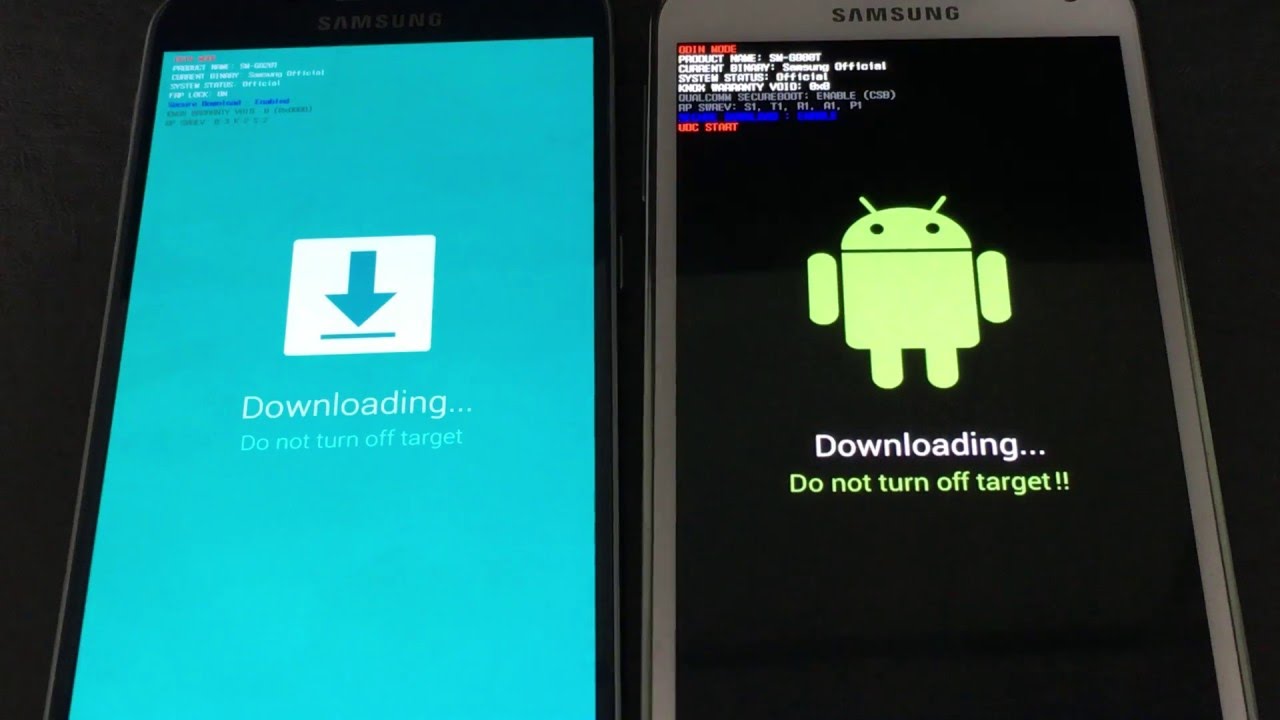
Avez-vous déjà bloqué le mode de téléchargement sur votre téléphone Android ?
Eh bien, ” Téléchargement… Ne pas désactiver la cible ” est un message d’erreur que de nombreux utilisateurs ont rencontré, en particulier sur les téléphones Samsung et Nexus. Selon les utilisateurs, leurs appareils ont été redémarrés de manière inattendue sur un écran noir où il affiche une erreur « Téléchargement… Ne pas désactiver la cible ».
Cependant, lorsque ce message apparaît, il semble qu’il sera résolu tout seul, mais en réalité , le cas est différent .
Donc , quelle que soit la raison derrière cela, je vais essayer de résoudre l’erreur. Dans cet article, je vais vous guider sur certaines méthodes possibles pour vous débarrasser du téléchargement, ne désactivez pas la cible sur Android .
Que signifie « Le téléchargement ne désactive pas la cible » ?
La plupart des utilisateurs qui rencontrent le message d’erreur veulent en connaître la raison. Vous savez peut-être que le téléphone Samsung dispose du logiciel Odin et que son échec est très courant. Cela se produit lorsque votre appareil passe en mode de téléchargement . Lorsque vous entrez en mode Samsung Odin, il vous sera demandé si vous souhaitez continuer, flasher une nouvelle ROM ou un nouveau micrologiciel, ou même si vous souhaitez quitter le mode.
Vous devez maintenir les boutons Power + Home + Volume Up enfoncés pour entrer en mode de récupération afin que le mode de téléchargement puisse se terminer. Voici le problème réel qui se produit lorsque l’écran affiche le message ” Téléchargement, ne désactivez pas la cible ” et vous empêche de quitter le mode de téléchargement. Les téléphones Samsung affichent généralement une telle erreur en raison d’un problème logiciel.
Par conséquent, ce problème devrait être résolu rapidement afin que vous puissiez accéder à votre téléphone comme avant.
Ici, j’ai exposé plusieurs méthodes pour réparer Android bloqué sur le message “téléchargement ne désactivez pas la cible” .
Comment réparer le téléchargement Ne pas désactiver le message cible sur Android/Samsung ?
est maintenant temps de passer en revue les moyens possibles de résoudre le téléchargement sans désactiver le problème de cible sur les téléphones Samsung. Alors vérifions- les:
Méthode 1 : forcer le redémarrage de votre téléphone
Si votre téléphone Samsung ou Nexus affiche une telle erreur, la toute première chose à faire est de redémarrer votre appareil normalement. Vous devez simplement suivre les étapes ci-dessous :
- Tout d’abord, éteignez votre téléphone Android en maintenant le bouton d’ alimentation enfoncé, ou s’il ne fonctionne pas, retirez la batterie si elle est amovible.
- Retirez maintenant la carte SIM et votre carte SD également si vous en avez
- Ensuite, maintenez enfoncé le bouton d’ alimentation pendant 20 secondes. Cela déchargera l’électricité gauche des condensateurs
- Et ici, vous devez redémarrer votre téléphone une fois de plus et voir s’il fonctionne normalement

Méthode 2 : quitter le mode de téléchargement avec force
- Tout d’abord, maintenez le bouton Power + Home + Volume Down enfoncé à moins que l’écran du téléphone ne devienne noir. S’il n’y a pas de bouton d’accueil, appuyez simplement sur le bouton de réduction du volume et d’ alimentation
- Lorsque votre téléphone ne s’allume pas une fois que le téléphone devient noir, allumez-le vous-même en appuyant sur le bouton d’ alimentation
Ici, votre téléphone démarre normalement. Mais si cela ne se produit pas, passez à la solution suivante.
Méthode 3 : démarrer le téléphone en mode sans échec
Nous démarrons généralement notre appareil en mode sans échec pour nous assurer que toutes les applications fonctionnent correctement. Entrer dans ce mode vous permettra de vérifier si une application provoque l’affichage du message d’erreur. N’oubliez pas que seules les applications préinstallées fonctionneront en mode sans échec et si une application nouvellement installée est le coupable, cela l’indiquera.
Suivez les étapes ci-dessous :
- Tout d’abord, éteignez votre téléphone et appuyez sur Power Continuez d’appuyer dessus à moins que le logo Samsung n’apparaisse (pour le téléphone Samsung)
- Maintenant, laissez le bouton d’alimentation instantanément et appuyez sur Volume bas Maintenez-le jusqu’à ce que le téléphone redémarre et fonctionne en mode sans échec.

Si votre appareil est neuf, maintenez le bouton d’alimentation enfoncé et cliquez deux fois sur l’ option Redémarrer pour redémarrer le téléphone. Si le téléphone n’affiche aucun message d’erreur en mode sans échec, vous devez rechercher toute application récemment installée qui crée le problème.
Méthode 4 : Effacer le cache du téléphone
Les fichiers de cache stockent de nombreuses données que nous utilisons via les applications et sont de plus petite taille. Il contient toutes les informations et données utilisées temporairement car il aide à obtenir des données du cache. Mais quand il est plein, votre appareil commence à montrer des problèmes.
Par conséquent, vous devez vider le cache de tous les téléphones en suivant les étapes ci-dessous :
- Tout d’abord, éteignez votre téléphone Android/Samsung. Si vous devez retirer la batterie, vous devriez le faire
- Après cela, maintenez les boutons Power + Volume Up enfoncés à moins que le téléphone ne démarre en mode de récupération. Les appareils qui n’ont pas d’ onglet Accueil , ils peuvent utiliser l’ onglet Bixby
- Sélectionnez maintenant ” Wipe cache partition ” via les onglets de volume, puis cliquez sur le bouton d’ alimentation
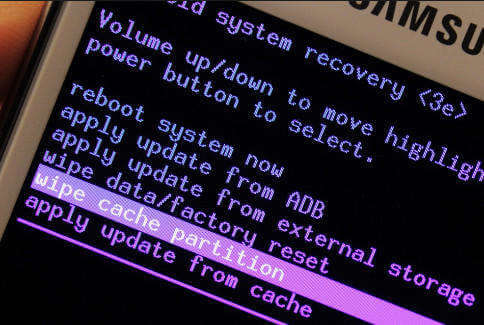
- Ici, vous devez attendre que tous les fichiers de cache soient effacés et enfin redémarrer votre appareil en sélectionnant l’ onglet ” Redémarrer l’appareil “
Et ici, vous devez vérifier si l’erreur “le téléchargement ne désactive pas la cible” est corrigée ou non.
Méthode 5 : faire une réinitialisation d’usine
Lorsque toutes les méthodes ci-dessus ne résolvent pas le problème, je vous suggère d’effectuer une réinitialisation d’usine. Cela supprimera tout sur votre téléphone, donc si vos données sont essentielles et n’ont pas été sauvegardées auparavant, faites-le maintenant en utilisant le logiciel Android Données Sauvegarde et restauration Outil.
Suivez maintenant les étapes ci-dessous pour réinitialiser le téléphone Android en usine :
- Éteignez votre téléphone et entrez en mode de récupération.
- Sélectionnez maintenant l’ option Effacer les données / réinitialisation d’usine via le bouton d’ alimentation , puis confirmez pour supprimer toutes les données utilisateur.

- Lorsque le processus est terminé, ” Redémarrer le système maintenant ” se produira
Cela supprimera tous les paramètres, les applications tierces et les autres données du téléphone. Et j’espère que votre téléphone n’affichera plus le message d’erreur « Téléchargement… Ne pas désactiver la cible ».
Méthode 6 : Solutions avancées pour résoudre le problème de téléchargement Ne pas désactiver la cible – [Méthode automatique]
Je voudrais vous suggérer que l’une des solutions ultimes pour résoudre le téléchargement ne désactivez pas la cible consiste à utiliser Android réparation. Cet outil professionnel exécute l’erreur facilement sans aucun autre problème. Il répare facilement Android bloqué lors du téléchargement, ne désactivez pas le problème cible.
Parallèlement à cette erreur, l’outil de réparation corrige également plusieurs autres erreurs ou problèmes Android pour rendre votre appareil normal. Par conséquent, je vous suggérerais simplement d’opter pour le logiciel de réparation Android et de réparer facilement les problèmes de téléphone Android/Samsung.
Réparation Android - 1 clic réparation Outil pour Android
Résolvez facilement tout type de problèmes ou derreurs sur Android en 1 clic sur loutil de réparation. Corrige toute erreur Android sans tracas:
- Possibilité de résoudre plusieurs problèmes ou erreurs du système Android tels que lécran noir de la mort, les applications continuent de planter, bloquées dans la boucle de démarrage, etc.
- Aide à ramener le système Android à la normale sans aucune compétence requise
- A le taux de réussite le plus élevé pour corriger tous les types derreurs Android

Conclusion
Donc, ici, le blog se termine et j’espère que toutes les solutions proposées vous aideront à arrêter le téléchargement, ne désactivez pas l’erreur de cible. Les méthodes manuelles aideront à résoudre l’erreur. Et pour les méthodes avancées, utilisez l’ outil de réparation Android qui résoudra rapidement tout type de problèmes ou d’erreurs sur Android sans tracas.

Kim Keogh is a technical and creative blogger and an SEO Expert. She loves to write blogs and troubleshoot several issues or errors on Android and iPhone. She loves to help others by giving better solutions to deal with data recovery problems and other issues.

